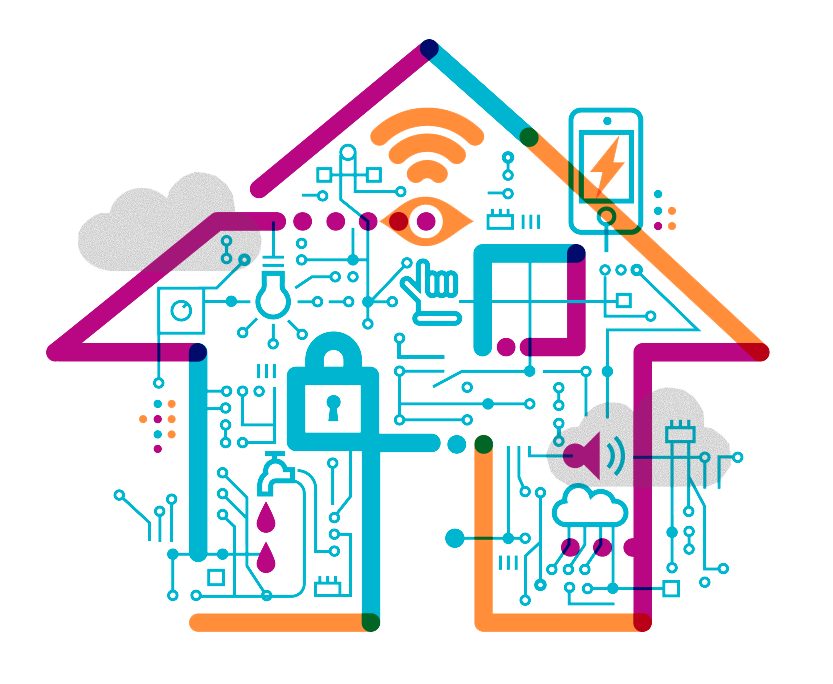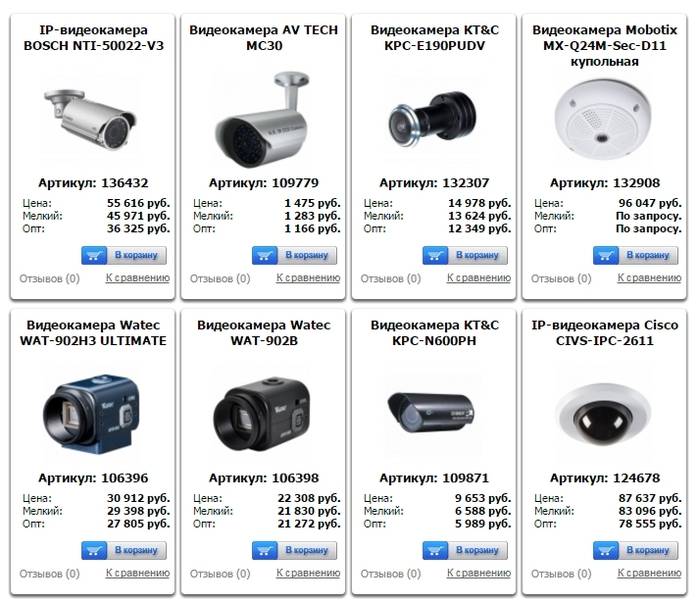Порядок настройки
PTZ-камеры используются в двух режимах:
- фиксированный;
- мобильный.
Работая в зафиксированном (устойчивом) режиме видеонаблюдения, устройство (даже купольная техника) всегда статично направлена на подконтрольную территорию наблюдения. Как правило, без управления положением камеры (поворотная функция присутствует), но с возможной дистанционной перенастройкой, в случае необходимости.
При работе в мобильном режиме видеонаблюдения, угол направления аппарата периодично меняется для расширения/сужения точки зрения и детализации нужных предметов.
Как правило, у заказчиков есть техническое задание или примерное представление о том, где должна быть камера, на какие зоны она должна быть направлена, периодичность и маршрут осуществления движения. Все варианты видеонаблюдения и управления индивидуальны.

После монтажа видеонаблюдения, требуется настройка камеры согласно техническому заданию. Не имеет значения поворотная камера или статическая, купольная или обычная, уличная или установленная внутри помещения — процесс настройки практически идентичен во всех случаях. Настройка аналоговых камер, происходит аналогично цифровым IP-камерам. Только стоит отметить, что цифровые IP-камеры также могут быть настроены через видео-регистратор и посредством программного/аппаратного обеспечения, которое предустановлено на компьютере.
Настройка и программирование обычно производится специалистами по установке охранного видеонаблюдения.
Порядок настройки аналоговой PTZ-камеры
- Подключение камеры к регистратору.
- Информационная настройка режимов работы.
- Выбор необходимого канала наблюдения.
- Индивидуальные настройки по каждому каналу наблюдения PTZ.
- Указание протокола управления (в зависимости от поддерживаемого камерой).
- Выбор значения скорости передачи данных.
- Задача параметров стоповых битов (передаются для разделения информации).
- Выбор способа выявления ошибок при передаче информации.
- Задача IP адреса устройства для регистратора (по нему устанавливается связь).
- Указание режима и расписания движений камеры.
Для дистанционного управления IP PTZ –камерами видеонаблюдения используются:
- беспроводной инфракрасный пульт;
- мышка;
- специальное программное обеспечение (которое добавляет возможность автоматически управлять камерами);
- проводной USB пульт;
- управление по Ethernet интерфейсу (для скоростной передачи данных камерами);
- пульт-клавиатура с 3D джойстиком.
Для оборудования системы контроля и видеонаблюдения, за любой территорией, самым оптимальным вариантом будет поворотная купольная PTZ IP-видеокамера. Именно купольная IP камера устойчива к агрессивной окружающей среде, имеет удобное управление и позволяет контролировать даже самую большую площадь, не оставляя слепых зон. Купольная камера и ее всевозможные вариации – самый популярный тип исполнения PTZ камер.
Общие характеристики оборудования для наблюдения
Знать названия компаний, которые производят уличные камеры, – это хорошо, но разбираться в характеристиках оборудования – еще лучше. На современный рынок ежегодно выпускают новые модели, которые, безусловно, обходят свои предыдущие поколения. Чтобы ориентироваться между какими-то особенностями определенного устройства, необходимо научиться отбирать лучшие функции, используя которые, вам же будет легче. Техника 21 века направлена на облегчение жизни человека
Именно поэтому важно смотреть на те характеристики, которые были бы полезны вам
Объектив
Объектив – это одна из самых важных составляющих уличных камер. Благодаря ему, вручную или же самостоятельно, камера способна сфокусироваться на определенном объекте. К слову, разрешение на качество картинки никак не влияет, а лишь помогает с легкостью определить лицо нарушителя, если таков был пойман.

Качественный объектив способен снимать без освещения с высокой точностью изображения. Принято считать, что 4-5 Мп – это оптимальный пиксельный объем, который не дает картинке «расплываться», запечатлевать шумы и так далее.
Хорошие объективы совмещают в себе множество полезных моментов. Один из таких: фокусное расстояние никак не повлияет на качество изображения, даже если не присутствует ИК-подсветка.
Климатическое исполнение
Большинство современных уличных камер видеонаблюдения обладают хорошо защищенным корпусом. Он не пропускает в себя грязь, пыль и влагу. Работа с таким оборудованием – одно удовольствие, ведь ничего не приходится постоянно чистить. Однако, несмотря на определенного рода защиту, камера все же подвергается некоторым воздействиям окружающей среды. При выборе уличного устройства вам необходимо узнать, при какой температуре может работать система видеонаблюдения.
Стандартные показатели колеблются от 0 до +35 градусов в помещении и от -30 до +50 градусов на улице.

Компании, которые недавно стали выпускать камеры уличного видеонаблюдения, имеют плачевный опыт с аккумуляторами. К сожалению, не все производители задумываются о погодных условиях, когда создают оборудование. Так, например, первые камеры Hikvision разряжались на холоде, приводя аккумулятор в нерабочее состояние.
После такого провала рынок стал уделять большее внимание на работу устройств даже в суровых климатических условиях. Некоторые из современных уличных видеокамер обладают системой обогрева, что не дает аккумулятору быстро разряжаться
Ночной режим
Чаще всего проблемы на объекте происходят в темное время суток, отчего ночное видение становится наиболее актуальным вопросом. Обладателями этой функции являются черно-белые и цветные цилиндрические видеокамеры. Они способны записывать все происходящее на охраняемом объекте и в темноту, и при дневном освещении. Широкоугольные уличные системы охватывают больший угол обзора, что является плюсом.
Тип корпуса и защита
Помимо температуры, уличная камера может столкнуться с такими проблемами, как ветры, грозы, ураганы и другие представители неблагоприятных климатических условий. Большинство видеокамер фиксируются на прочные материалы, которые не дают даже самому быстрому ветру столкнуть оборудование. Корпуса обладают грозозащитой, поэтому вам не стоит о чем-либо беспокоиться, даже если вы проживаете в регионе с непростыми условиями.
Дополнительное оборудование

Кроме самих камер для видеонаблюдения, рынок предоставляет своего рода аксессуары к ним. Сюда можно отнести пульты управления за системой уличного наблюдения, мониторы, изображающие происходящее на разных точках объекта, наличие каналов, позволяющих передавать картинку на монитор, и многое другое. Компания rvi имеет множество дополнительного оборудования к классической комплектации. Советуем присмотреться к сайту их компании.
Установкой комплекта дополнительных аксессуаров занимаются мастера по вызову, поэтому проблем с оборудованием возникнуть не должно.
Разновидности поворотных камер
Как и любые другие камеры, PTZ имеют четкое разделение на аналоговые и цифровые устройства.
В качестве аналоговых PTZ камер сегодня целесообразнее всего применять современные AHD камеры высокого разрешения. Выбор в пользу данного типа устройств может быть сделан исходя из показателей простоты подключения, а также высокого разрешения изображения (HD, Full HD), сопоставимого с IP устройствами видеонаблюдения, которым не могут похвастаться старые аналоговые камеры. Простота подключения AHD камер обуславливается возможностью передачи сигналов видео, аудио, и управления поворотным механизмом по одному коаксиальному кабелю, когда как для простых аналоговых устройств пришлось бы прокладывать отдельный кабель для управления.
Поворотные IP камеры имеют высокое разрешение изображения, а также могут быть напрямую подключены к сети интернет или интегрированы с облачными сервисами для удаленного видеонаблюдения и управления движущим механизмом камеры с любого гаджета из любой точки земного шара при наличии выхода в интернет. Передача всех сигналов осуществляется по одному UTP кабелю (витая пара) типа 5е.
Купольная поворотная IP WiFi камера IVUE-IV8513PZ
В качестве примера уличной поворотной IP камеры приведем модель IVUE IV8513PZ, с матрицей 1,3 MP, и максимальным разрешением записи 720p (1280х720). Реализация технологии Wi-Fi обеспечивает возможность беспроводного соединения камеры с роутером для настройки удаленного доступа через интернет, доступа к устройству с мобильного телефона или компьютера. Также в данной WiFi камере реализована технология WDR (широкий динамический диапазон), которая позволяет вести видеонаблюдение в сложных условиях с неравномерным распределением освещения. Просмотр видеопотока с камеры и управление поворотным механизмом производится через CMS программу, или интерфейс браузера. IVUE IV8513PZ имеет встроенный датчик движения, ИК фильтр и ИК подсветку дальностью до 10 метров. Диапазон рабочих температур от -30 до +50°C. Стоимость устройства на момент написания статьи составляет около 21 т. р. К слову говоря, ценовой диапазон практически всех поворотных уличных камер приблизительно равен или начинается с этой цифры, за исключением некоторых моделей.
Область и особенности применения
Благодаря поворотному механизму можно при помощи одной PTZ камеры обеспечивать контроль над всей территорией. На сегодняшний день данный тип камер получил широкое распространение в системах безопасности магазинов, крупных торговых центров, банках, школах, в общем везде, где необходим круговой обзор территории объекта и возможность мгновенного увеличения очага тревожного события.
Чаще всего для достижения максимальной эффективности системы видеонаблюдения поворотные PTZ камеры используются вкупе с фиксированными устройствами видеозахвата, когда статичные камеры постоянно «бдят», а поворотные включаются в работу в случае необходимости оперативной реакции на неординарное событие для получения достойной детализации изображения путем оптического увеличения.
Исходя из места установки, поворотные камеры видеонаблюдения могут использоваться как внутри помещений, так и снаружи. Наружные камеры оснащаются специальным герметичным кожухом, который защищает устройство от низких и высоких температур, атмосферных осадков, влаги и пыли. В корпус некоторых уличных камер встраивается система обогрева, благодаря которой обеспечивается бесперебойная работа устройства даже в сильные морозы
Поэтому, при выборе камер для эксплуатации в низких температурах необходимо обращать внимание на диапазон рабочих температур. Данный параметр у большинства типов наружных PTZ камер находится в пределах от -50 до +60°C
С этим читают:
Что такое ONVIF протокол?
Создание видеонаблюдения по витой паре
Критерии выбора сервера для IP камер видеонаблюдения
Видеонаблюдение в офисе: юридические аспекты, выбор и установка оборудования
При организации наблюдения внутри достаточно большого объекта, контроля за прилегающей территории — всегда стоит задача отслеживания проникновения или мониторинга происходящего на значительной площади.
Решением может стать установка нескольких камер. Однако такой шаг повлечет за собой удорожание системы и необходимость контролировать и записывать множество видеопотоков. Гораздо привлекательнее для решения мониторинга большой площади выглядит PTZ камера.
Уличная камера видеонаблюдения с датчиком движения

Характеристики уличной камеры видеонаблюдения с датчиком движения заключаются в способности переносить атмосферные явления, такие как дождь, снег, а также стойкость к механическим повреждениям, например, падение сосулек, удары тяжёлым предметом и т.д.
Необходимое количество уличных камер видеонаблюдения
Камер видеонаблюдения должно быть столько, чтоб «мёртвые зоны» были сведены к нулю. Одна видеокамера, должна как бы страховать другую, т.е. смотреть в сторону «мёртвой зоны» другой видеокамеры. При проектировке системы видеонаблюдения необходимо учитывать угол обзора всех видеокамер.
Угол обзора и фокусное расстояние
Угол обзора имеет прямую зависимость от фокусного расстояния объектива. Так, чем меньше фокусное расстояние, тем больший угол обзора имеет камера видеонаблюдения. Так же, фокусное расстояние и угол обзора влияют на расстояние до объекта, когда можно чётко его распознать.

Разрешение видеокамеры
Для уличного видеонаблюдения будет лучше, если камера видеонаблюдения будет иметь высокое разрешение, особенно если планируется аналитическая видеосъёмка.
- Аналоговая камера: разрешение до FULL HD (1920×1080).
- IP камера: разрешение до ULTRA HD (2560х1920).
Световая чувствительность уличной видеокамеры
Световая чувствительность видеокамеры показывает уровень минимальной освещённости, при которой сможет снимать устройство. Чем ниже этот показатель (измеряется в Люксах) тем меньше света требуется для видеосъёмки.
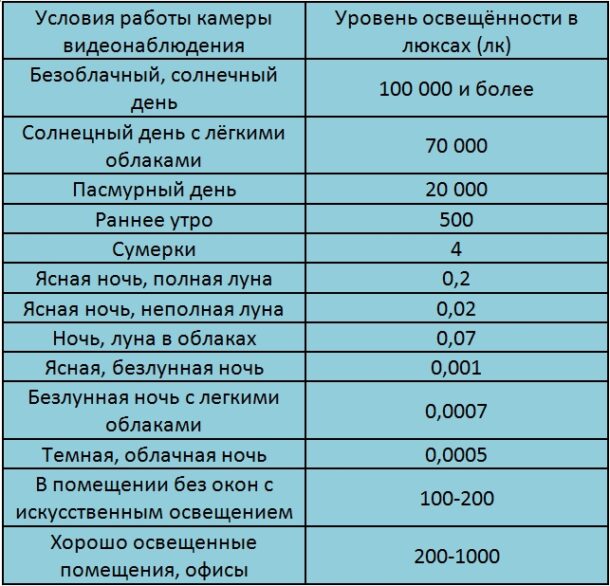
Степень защиты уличной камеры видеонаблюдения
Для безопасного применения видеокамеры вне помещения, применяется усиленный и герметичный корпус. Степень защиты корпуса видеокамеры обозначается аббревиатурой IP «Ingress Protection Rating» (не путать с IP камерами), что в переводе с англ. значит «Защита от проникновений».
Степень защиты IP имеет две цифры, где первая цифра обозначает уровень защиты от проникновения твёрдых частиц и предметов, а вторая цифра показывает защищённость от влаги. Например, IP 65, означает, что камера обладает полной защитой от пыли (6) и защитой от струй,падающих под любым углом (5).
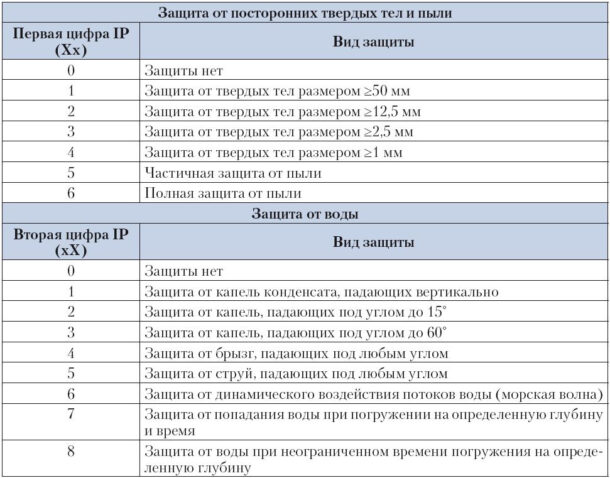
Для расширения области применения, часто используются защитные кожуха, они позволяют вести видеонаблюдение в условиях приближённых к экстремальным.
Специальные защитные кожуха для уличных камер видеонаблюдения
- Термокожух. Используется для эксплуатации с высокими (более +40°C) или низкими (ниже -20°C -30°C). В первом случае, корпус обладает устройствами охлаждения. Во втором случае, в корпус встроены устройства обогрева видеокамеры.
- Гермокожух. Применяется для защиты от любых атмосферных условий,в условиях повышенной запылённости и влажности.
- Ударопрочный (антивандальный) кожух. Служит для защиты камеры видеонаблюдения от механических повреждений. К таковым можно отнести падение с крыши сосулек, ледяной глыбы, удара палкой или кирпичом. Так же, некоторые камеры способны выдержать выстрел из пистолета.
- Обозначается защита от механических повреждений как IK (Impact Protection, с англ. «Защита от ударов»).

Преимущества
- Уличную камеру можно применять с одинаковым успехом и внутри помещений.
- Уличная камера способна отпугнуть потенциальных злоумышленников уже на подходе к охраняемому объекту.
Недостатки
Не всегда удобно обслуживать такие системы видеонаблюдения, ведь, как правило, их устанавливают в местах труднодоступных для порчи видеозаписывающего устройства.
Использования ONVIF Device Manager
 ONVIF Device Manager. Поиск IP камеры
ONVIF Device Manager. Поиск IP камеры
Если IP камера и компьютер с ONVIF Device Manager находятся в одной IP сети, то ODM автоматически находит камеры и подключается к ней. Сразу видно скриншот с камеры и какие манипуляции можно выполнить над IP камерой.
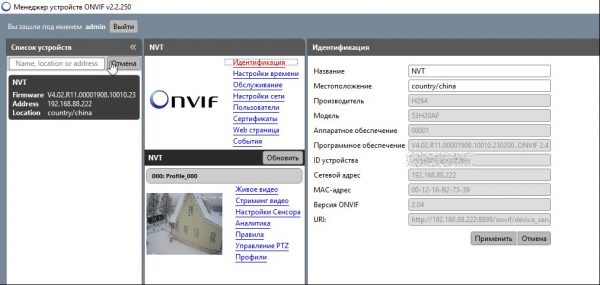 ONVIF Device Manager. Информация об IP-камере
ONVIF Device Manager. Информация об IP-камере
Используя ONVIF можно посмотреть информацию о камере.
 ONVIF Device Manager. Настройки сети IP-камеры
ONVIF Device Manager. Настройки сети IP-камеры
Посмотреть и изменить настройки сети IP-камеры.
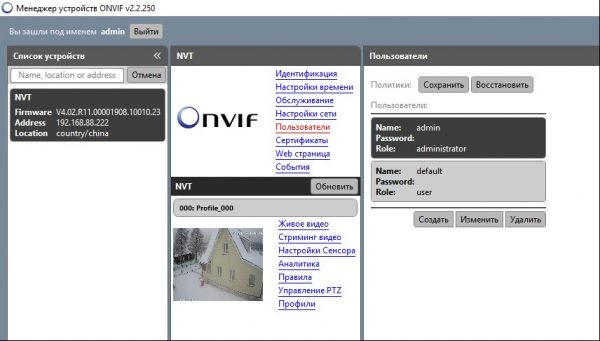 ONVIF Device Manager. Управление пользователями IP-камеры
ONVIF Device Manager. Управление пользователями IP-камеры
Можно управлять пользователями IP-камеры.
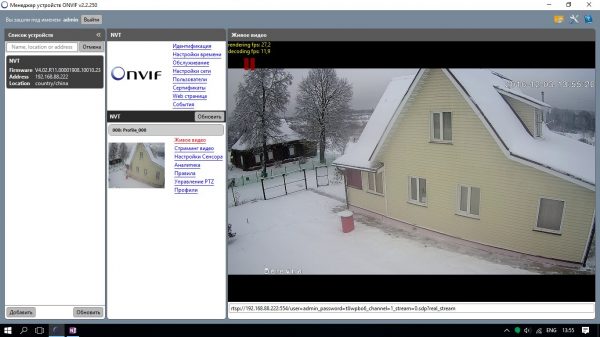 ONVIF Device Manager. Просмотр видеопотока H.264 с IP-камеры
ONVIF Device Manager. Просмотр видеопотока H.264 с IP-камеры
Просмотр видеопотока H.264 с IP-камеры.
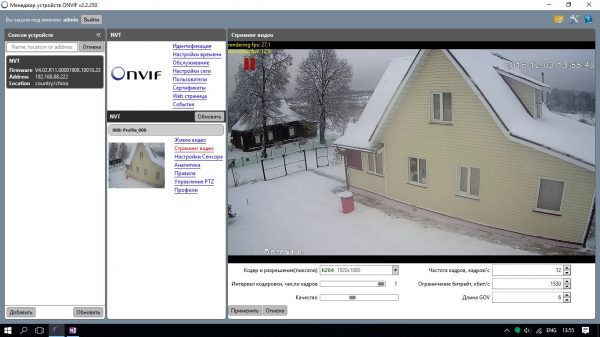 ONVIF Device Manager. Просмотр и настройка видеопотока с IP-камеры
ONVIF Device Manager. Просмотр и настройка видеопотока с IP-камеры
Просмотр видеопотока с IP-камеры с возможностью выбора параметров.
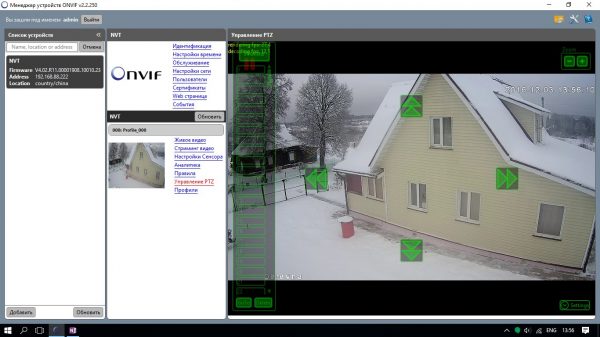 ONVIF Device Manager. Управление IP-камерой
ONVIF Device Manager. Управление IP-камерой
Управление камерой (PTZ, Zoom, Presets).
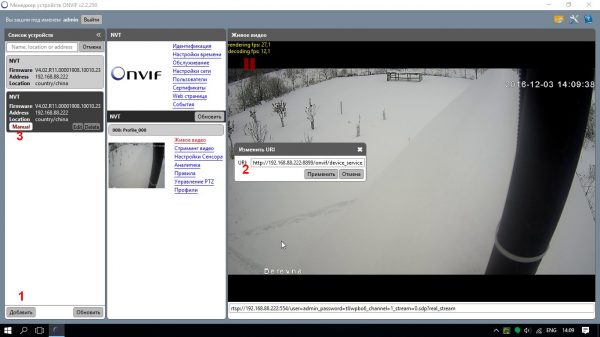 ONVIF Device Manager. Добавление IP-камеры вручную
ONVIF Device Manager. Добавление IP-камеры вручную
Если ODM не находит автоматически IP-камеру (например если у вас камера и ODM в разных IP сетях), то можно добавить камеру вручную.
Нажимаем «Добавить» (1), указываем «URL камеры» (2) и нажимаем «Применить«. В списке устройств, появится камера (3).
Воспроизведение видеопотока H.264 с помощью VLC
Устанавливаем VLC медиа плеер.
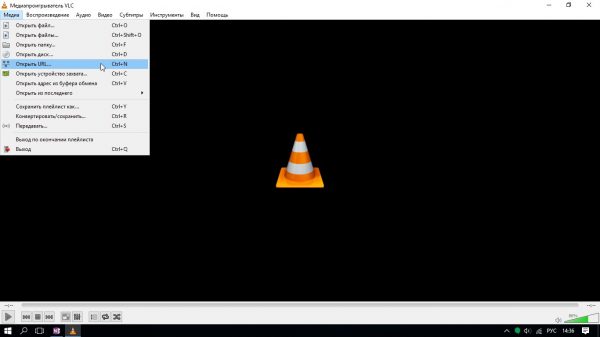 VLC. URL IP-камеры
VLC. URL IP-камеры VLC. URL IP-камеры с параметрами
VLC. URL IP-камеры с параметрами
Указываем адрес IP-камеры с параметрами и данными для аутентификации. В данном случае имя пользователя admin, пароля нет.
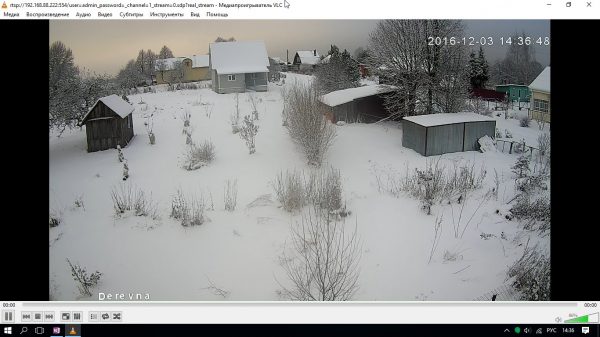 VLC. Видео с IP-камеры
VLC. Видео с IP-камеры
В результате видим видео с IP-камеры.
Запись видеопотока H.264 с помощью VLC
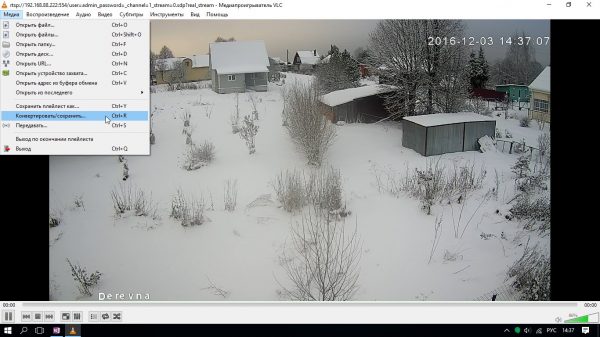 VLC. Запись видеопотока
VLC. Запись видеопотока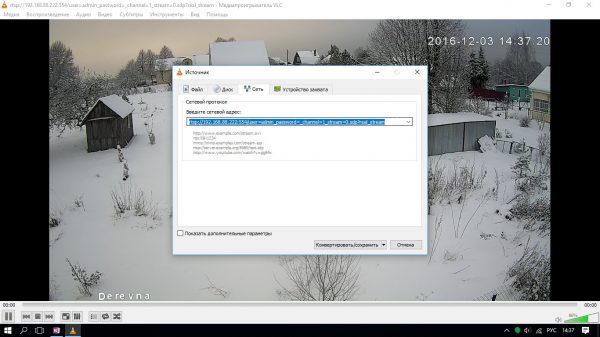 VLC. Запись. Параметры источника видеопотока
VLC. Запись. Параметры источника видеопотока
Указываем параметры источника видопотока. В данном случае это URL с параметрами нашей IP-камеры. Нажимаем «Конвертировать/сохранить«.
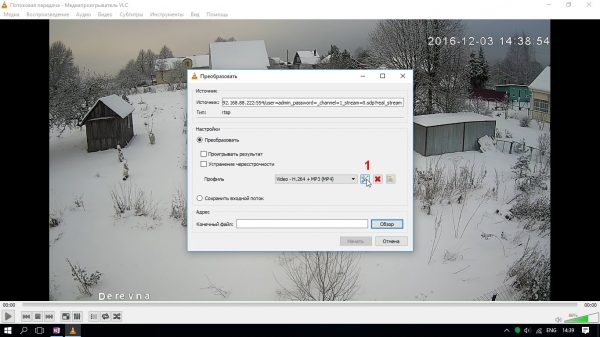 VLC. Запись. Тип записи
VLC. Запись. Тип записи
В настройках указываем «Преобразовать» и нажимаем кнопку параметров (1).
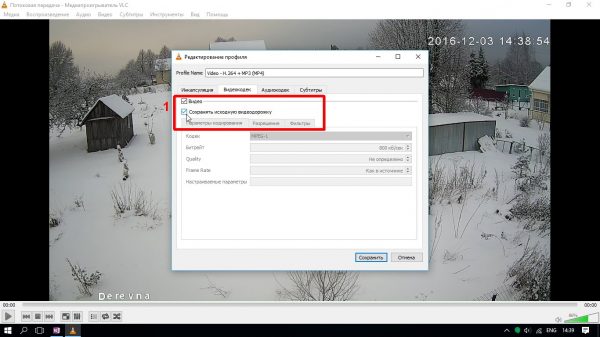 VLC. Запись. Настройка кодеков
VLC. Запись. Настройка кодеков
Нам не нужно менять параметры видеокодеков, а сохранить так, как и идёт с камеры. Указываем параметры как на скриншоте выше (1).
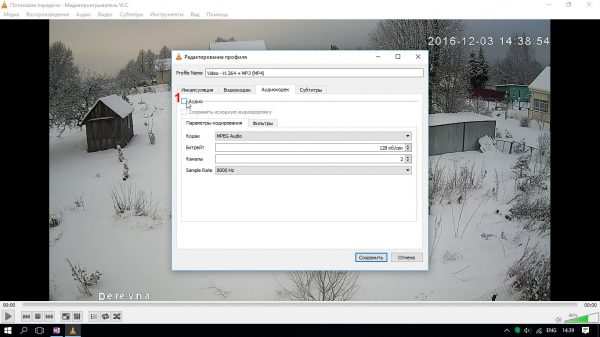 VLC. Запись. Настройка аудиокодеков
VLC. Запись. Настройка аудиокодеков
Аудио нас не интересует, отключаем аудио дорожку (1). Нажимаем «Сохранить«.
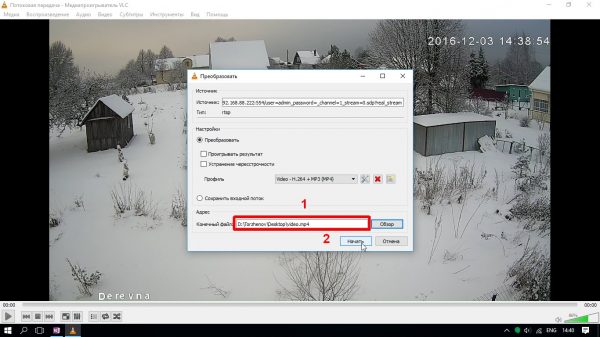 VLC. Начинаем запись
VLC. Начинаем запись
Указываем путь и имя файла с видео (1) и нажимаем «Начать» (2).
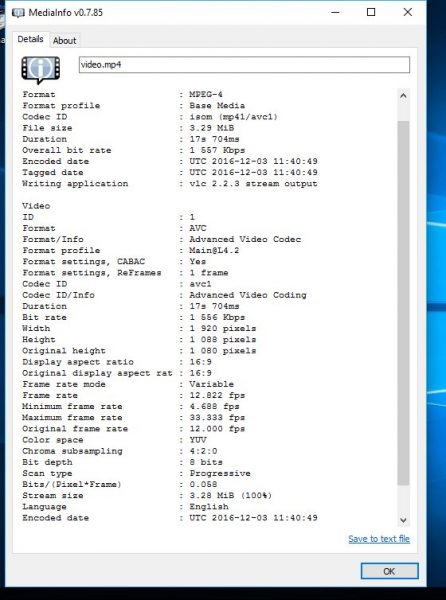 Характеристики файла с записью
Характеристики файла с записью
В результате, получим файл с записью видеопотока с IP-камеры, с выше указанными характеристиками.
Получение скриншота с камеры используя FFmpeg
Собираем из исходников FFmpeg или используем готовый пакет для вашего Linux дистрибутива.
И используем FFmpeg следующим образом:
ffmpeg -rtsp_transport tcp -y -i "rtsp://192.168.88.222:554/user=admin_password=_channel=1_stream=0.sdp?real_stream" -f image2 -qmin 1 -qmax 1 -qscale:v 2 -vframes 1 /home/user/snap.jpg
Обращу ваше внимание на параметр «-rtsp_transport tcp«. По умолчанию используется транспортный протокол UDP
Он хорош для видео в реальном времени, но для получения скриншота с камеры, да ещё и по плохим каналам, UDP не подходит, т.к. он не контролирует доставку данных и соответственно не гарантирует их доставку. В данном случае нам нужны гарантии
По умолчанию используется транспортный протокол UDP. Он хорош для видео в реальном времени, но для получения скриншота с камеры, да ещё и по плохим каналам, UDP не подходит, т.к. он не контролирует доставку данных и соответственно не гарантирует их доставку. В данном случае нам нужны гарантии.
Если при записи видеопотока потеряется один UDP пакет это не страшно (если теряется небольшое количество кадров, кодек H.264 сможет восстановить утерянный кадр из предыдущих и последующих кадров), то когда вам нужно получить только ОДИН кадр для скриншота, потеря одного UDP пакета приведёт к искажению получаемой картинки.
Так что лучше, использовать TCP протокол у которого с рождения заложена функция подтверждения доставки пакета и если он потерялся запросить его повторно (TCP гарантирует доставку пакетов данных в неизменных виде).
Управление со смартфона и ПК
Камера настраивается только в приложении для смартфона или компьютера, в браузере управлять настройками нельзя. Недоступность браузера, с одной стороны, хорошо — меньше шансов, что в работу вашей камеры вмешается кто-то со стороны, но тем не менее такой нюанс имеется. Для всех настроек мне хватило приложения Ezviz на смартфоне, интерфейс несложный и управление в принципе интуитивно.
В правом верхнем углу находится меню настроек, здесь включаются и выключаются звук, инфракрасные прожекторы, сигнал работы на корпусе. В разделе «Тревожные уведомления» настраивается реакция на обнаружение движения и силуэта человека, а также формат уведомлений.
Подключение IP-камеры

Если камера необходима для записи видео на регистратор или компьютер, для нее не потребуется дополнительное оборудование. Когда доступ нужно получить через Интернет с целью удаленного просмотра, используют роутер. Чтобы приборы слежения работали корректно, нужно знать, как подключить ip камеру к стационарному роутеру и настроить ее должным образом. Процесс подсоединения состоит из нескольких этапов.
Подключение через роутер
Подключить устройства можно тремя способами, используя Ethernet разъем, Wi-Fi или USB. В первом случае камеру необходимо подсоединить к роутеру при помощи витой пары, такое подключение считается самым надежным, но требует прокладывания кабелей. Беспроводное подключение через Wi-Fi является более удобным, при этом нужно помнить, что домашние роутеры имеют ограниченный радиус действия, и это решение подходит только для небольших территорий с маленькой дистанцией между камерой и приемником сигнала. Третий способ подразумевает подключение USB-кабеля, при этом устройства будут одновременно получать питание от кабеля, и им не потребуются отдельные источники энергии.
Настройка камеры
Каждая IP-камера имеет динамический или статический адрес, в первом случае после подключения к службе DHCP не потребуется проводить дополнительную настройку. После соединения прибора с роутером устройству будет автоматически присвоен свой номер, и оно появится в списке. Нужно учитывать, что большинство камер имеют статический адрес, который может не совпадать с диапазоном в общей сети, в таком случае его понадобится поменять. Это можно сделать, подключив прибор к компьютеру, зайдя в настройки параметров адаптеров и выбрать требуемое подключение. Прописывать адрес необходимо в специальном окне, где также указывают маску подсети. После его замены камеру отключают от компьютера и заново подключают к роутеру.
Практические советы по позиционированию креплений и монтажу системы видеонаблюдения
 Крепёжные конструкции, на которых монтируют поворотную платформу для камеры разделяются на:
Крепёжные конструкции, на которых монтируют поворотную платформу для камеры разделяются на:
- потолочные;
- настенные;
- установленные на кронштейны.
В процессе производства работ специалисты руководствуются следующими рекомендациями.
При практической прокладке кабелей видеосигнала и питания, согласно проекта, необходимо избегать пересечения с различными кабелями, особенно высоковольтными, чтобы минимизировать влияние «паразитных наводок».
Прокладка кабелей ведется в защитных трубах, коробах, защищённых шахтах.
В линиях протяжённостью до 300 м. допускается использование РК кабеля. Более 300 м – исключительно витая пара. При длине линий передачи сигнала более 100 м в РК кабелях обязательно использование линейных усилителей.
Качественное заземление монтируется с обеих сторон линии при длине более 200м.
При прокладке кабеля воздушным способом используется опорный трос, прикреплённый к опорам гальванизированными развязками, или заземлённый. При прокладке кабеля в металлических рукавах они так же заземляются отдельно.
При подключении питания корпусных видеокамер используются устройства защиты от перепадов напряжения.
Защитный кожух камеры, особенно с инфракрасным электроподогревом, обязательно заземляется. Между корпусной камерой и поворотной платформой должна быть смонтирована гальваническая прокладка.
Настройка учетных записей почтового сервера
Внешний вид камеры
Немного о конструктиве камеры:
- Поворотная платформа под основным куполом, что защищает её от обмерзания и блокировки поворота, а объектив имеет козырек (но как показала практика его все равно быстро залепляет снегом).
- Верхний ввод кабеля герметичный и ни какие мухи не буду лезть, что бы греться на плате камеры.
- Кронштейн камеры крепится на установочную пластину, что очень облегчает её монтаж.
- RG-45 идет в комплекте с герметичным колпачком, но вот разъем питания обыкновенный хоть и достаточно углубленный.
Установка камеры

Установка камеры, сборка всех проводов, покраска платформы заняла почти весь день. Потом был испытательный процесс и установка на старое место.

Образцы видео с камеры
Погода была пасмурная, валил снег, была метель. Стали ждать погоды что бы снять образцы видео, демонстрирующих возможности камеры.

Снег кончился, а солнца нет. Вот снимок с камеры в максимальном размере и качестве. Но снег пошёл снова и на всех видео он уже присутствует и мешается.
Работа камеры в режиме PTZ (повоторотки) и зума в зимний пасмурный день.
Наступили сумерки, тестируем снова.
Ну и наконец ночная съемка, в свете ИК подсветки, снег сильно мешается, но работу камеры, оптики и ИК подсветки оценить можно.
Видео сохраненное через WEB интерфейс используя стандартные функции записи камеры. Подключение было удаленное через 3G интернет.
В начале записи шла инициализация оборудования и соединения, по этому присутствуют сбои передачи потока. Что бы пропихнуть Full HD трафик приемлемого качества через 3G, пришлось сократить количество кадров в секунду с 24 до 12, что и видно во второй части видео.
Поворотная камера видеонаблюдения
Система видеонаблюдения, в том числе и поворотная, отличается по способу обработки сигнала на аналоговый и IP способ.
Способ обработки сигнала
При аналоговом способе съёмки, световой поток направляется в объектив, проходит через линзу (линза в данном случае выступает как усилитель потока) в ПЗС-матрицу. Матрица перерабатывает видеопоток в сигнал, подобный телевизионному, и подаёт на видеорегистратор или персональный компьютер со встроенной платой видеозахвата.
- AHD. Разрешение 1920 x 1080.
- HD-CVI. Разрешение до 4K (8Мп).
- HD-TVI. Видео в формате 1080p (1920×1080) или 720p (1280×720)
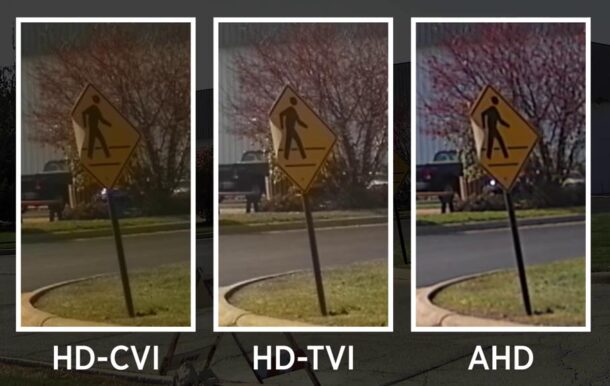
Для аналоговой камеры доступно увеличение до х36.
Для управления аналоговой камерой, достаточно подключение коаксиального кабеля к видеорегистратору и настройки системы видеонаблюдения согласно инструкции устройства.
Настройки аналоговой поворотной камеры
- Некоторые аналоговые модели располагают собственным OSD-меню.
- Также, на многих поворотных устройствах доступна настройка через видеорегистратор.
Обязательно наличие видеорегистратора.
Способ обработки сигнала
Сигнал подаётся на процессор, где проходит обработка цвета, яркости и т.д. После процессора сигнал поступает на компрессор для сжатия файлов, и только после этого, видео доступно для просмотра.
Преимущества IP поворотной камеры
- Удалённый доступ к архиву и меню видеокамеры, в том числе и управление.
- Возможность аналитической съёмки.
- Необязательно наличие видеорегистратора.
Результаты работы FFmpeg
Видео сервер
Тут буду краток. Для записи видео и ведения архива записей хорошо подходит бесплатный Ivideon Server, для просмотра записей Ivideon Client.
Новая прошивка
(28/03/2018)
Случилось чудо! Реально не ожидали, что в китайской камере может обновиться прошивка (про неё не забыл производитель!) и ещё и через Интернет, автоматически!
Новая версия прошивки OKAYVISION OK-HD200M64X-355
Новая версия от 2017-08-15: V4.02.R11.00001908.10012.230200.00000
Предыдущая версия от 2016-06-16: V4.02.R11.00001908.10010.230200.00000
Ни каких новшеств замечено не было. Судя по тому, какие цифры в версии сменились, это прошивка устраняет проблемы (bugfix). И да, одну проблему помню. Не работал NTP клиент, сейчас работает.
ONVIF без аутентификации так и работает. Может стоит им об этом сообщить…
Добавили возможность управления фокусом через ONVIF.
Может что и ещё исправили/улучшили, но мы больше с проблемами не встречались.Файл прошивки (версия от 15/08/2017):
Новое видео с камеры
Видео после обновления прошивки.
Видео снималось хоть и весной (25/03/2018), но это скорей хорошая зима, чем весна. Много снега, ночью -16, днём яркое солнце и небольшой мороз.
Качество видео: 1080P, 25 кадров, H.264 Main Profile, CBR, 8 Mbit/s
На видео демонстрируется работа Zoom и PTZ.
Не забываем включить FullHD 1080P.
Подключение IP камер видеонаблюдения с PoE
Для монтажа и установки IP камер, кроме материалов указанных в начале статьи, вам понадобятся немного другие комплектующие:
4-х парный кабель UTP вместо КВК-П
IP камеры с функцией PoE для уличной установки
Функция PoE позволяет передавать и сигнал и питание, по одному и тому же кабелю, через один разъем.
сетевой видеорегистратор
PoE коммутатор
Он необходим для подключения от одного видеорегистратора сразу нескольких камер.
коннекторы RJ-45, вместо разъемов BNC-F
Проверьте заранее, чтобы все компоненты были совместимы между собой.Монтаж силовой части слаботочного щита с автоматическим выключателем, розетками и разрядником осуществляется аналогично вышеизложенному.
Отличия идут в подключениях видеорегистратора и кабелей. Во-первых, закрепляете на din-рейке блоки питания PoE коммутатора и сетевого регистратора. Их вилки подключаете через ИБП.
Теперь в гофротрубе прокладываете 4-х парный кабель UTP Cat5E от слаботочного шкафа до мест установки IP камер.
Возле камер монтируете распредкоробки. Зачищаете кабель от изоляции на 2-3см.
Все пары нужно распрямить и выставить по порядку, согласно схемы стандарта EIA/TIA 568B. Цвета считаются слева-направо.
бело-оранжевый
оранжевый
бело-зеленый
синий
бело-синий
зеленый
бело-коричневый
коричневый
Сами жилы зачищать не нужно. Вставляете их в коннектор RJ 45 и обжимаете специальным инструментом — кримпером.
В распредкоробку должно быть заведено два провода — от IP камеры и кабель со шкафа.
Соединяете в ней обжатый коннектор RJ-45 с соответствующим разъемом камеры.
Обратите внимание, что при использовании POE технологии, передача питания идет через витую пару. Подключать второй провод от камеры не нужно.. Аналогично поступаете со всеми оставшимися камерами
Аналогично поступаете со всеми оставшимися камерами.
После чего подсоединяете их к PoE коммутатору.
Осталось соединить видеорегистратор с коммутатором. Для этого берете отдельный отрезок кабеля витой пары, снимаете изоляцию с обеих сторон и монтируете коннекторы.
После чего этим отрезком соединяете через соответствующие гнезда регистратор и коммутатор.
В завершении производите настройку видеокамер, а также их подключение к роутеру и монитору. Роутер соединяете с видеорегистратором через патчкорд, а монитор посредством HDMI кабеля.
При первом включении экрана должен показаться мастер настройки.
Пройдя все его этапы вы запустите свое видеонаблюдение.
https://youtube.com/watch?v=pvIJUxjGrm4%3F
Источники — //cable.ru, Кабель.РФ
Настройка детектора движения
Заходим в меню: Устройство > Настройки > Тревога > Движение
Детектор движения: Настройка
- Включаем детектор движения (1);
- Выбираем чувствительность детектора (2);
- Настраиваем зону детектирования движения (кнопка — 3, выбираем зону — 4 и нажимаем Ok — 5);
- Включаем получение снимка с камеры в момент движения (6). В дальнейшем он отправится на e-mail и ftp сервер;
- Включаем отправку оповещения о движении и снимки на e-mail и ftp сервер (7);
- Настраиваем расписание (интервал времени), когда будет работать детектор движения (8).
Детектор движения: Настройка расписания
- Выбираем дни недели когда будет работать детектор движения (1)
- и время работы детектора (2).
ПОВОРОТНЫЙ МЕХАНИЗМ – PTZ ПРИВОД
Поворотный механизм позволяет перемещать объектив видеокамеры в горизонтальном и вертикальном направлении
Характеристиками, на которые необходимо обращать внимание при выборе поворотного механизма, являются скорость поворота и наклона – Pa n Speed и Tilt Speed соответственно. Эти параметры измеряются в градусах в секунду
Современные производители регламентируют количественные показатели скорости поворота в ручном режиме до 300 град/с, в автоматическом режиме (когда камера перемещается по предустановкам – заранее заданной траектории) до 600 град/с. Достаточно условно различают скоростные и высокоскоростные поворотные камеры.
Однако данные обозначения являются субъективными, поскольку производители постоянно наращивают технические характеристики поворотных механизмов.
Вторым по важности критерием являются ограничения поворота и наклона. На сегодняшний день большинство моделей могут поворачиваться в горизонтальной плоскости на 360°
Однако самые совершенные PTZ механизмы не могут постоянно вращаться в одну сторону, подобно пропеллеру.
Существуют определенные ограничения в перемещении, по достижении которых камера разворачивается на 360° вокруг своей оси, после чего продолжает перемещение по ранее выбранной траектории. Такая функция получила название – автопереворот.
Параметр наклона, как правило, ограничен 180°. Учитывая, что большинство купольных поворотных камер видеонаблюдения позиционируется объективом вниз, мёртвая зона у таких устройств находится непосредственно над ними.
Применение PTZ механизмов в камерах видеонаблюдения подразумевает динамичное использование. Работа механизмов поворота и инерция движения может вызывать дрожание видеокамеры и снижение качества изображения. Данная проблема решается двумя способами:
- применением виброустойчивого механизма крепления видеокамеры;
- использованием функции цифровой стабилизации изображения.
Комплексное применение обоих способов в состоянии полностью нейтрализовать вибрацию записывающего устройства и обеспечить приемлемую четкость изображения.
Еще одним немаловажным параметром является точность углового позиционирования. Для обычных моделей среднего ценового диапазона, которые используются в системах видеонаблюдения, точность позиционирования камеры в режиме движения по предустановкам не превышает 1,5-3°. Высокоточные PTZ приводы специализированных устройств могут позиционировать объектив с точностью до 0,5°.
В большинстве случаев такие показатели являются явно избыточными, так как на практике точность установки объектива на необходимой позиции зависит от реакции оператора.
Управление PTZ приводами камеры видеонаблюдения может осуществляться как со специального пульта, оборудованного джойстиком, так и с ПК при помощи программы эмулятора.
ВИДЫ И ПАРАМЕТРЫ ОБЪЕКТИВА
Варифокальный объектив с трансфокатором является одним из основных механизмов поворотной камеры видеонаблюдения наряду с PTZ приводом. Он обеспечивает перемену фокусного расстояния со сменой положения видеокамеры и изменением расстояния до объекта наблюдения.
Данный критерий также выносится производителями в отдельный параметр — Preset и означает скорость установки трансфокатора — наведение фокуса и приближение. В данном случае большинство производителей несколько лукавят. В угоду увеличению количественных показателей они указывают скорость устройства по заранее определенным координатам при автоматическом перемещении по предустановкам.
При ручном управлении поворотной видеокамерой скорость трансфокатора будет значительно ниже, так как устройство необходимо будет время на обработку информации полученной с пульта управления оператора.
Варифокальный объектив с трансфокатором является одним из основных устройств, определяющих стоимость поворотной видеокамеры. Наибольшее распространение получили модели с зумом в 10, 18, 24, 32 и 36 крат.
Кроме скорости установки трансформатора варифокальный объектив характеризуется скоростью изменения фокусного расстояния Zoom Speed, которое определяется в кратности увеличения в секунду. К примеру, х2,0/с — что означает 2х кратное увеличение за одну секунду.